O que posso fazer se meu touchpad não estiver funcionando?
Abaixo estão algumas sugestões de solução de problemas se você estiver tendo problemas com o touchpad. As etapas neste artigo solucionam problemas do touchpad integrado em um notebook, e não de um mouse externo que pode estar conectado. Siga as sugestões abaixo para o cenário que melhor descreve os problemas que você está tendo.
Se o cursor não se mover ou o touchpad não estiver funcionando:
- Remover dispositivos conectados- Remova todos os dispositivos conectados ao sistema, exceto o cabo de alimentação. Isso inclui teclado externo, mouse, unidades flash, discos rígidos e outros periféricos.
- Ativar/desativar o touchpad- Muitos sistemas permitem que você ligue ou desligue o touchpad pressionando uma combinação de teclas. Na maioria dos modelos éFN + F7 ouFN + F2, mas também pode ser uma tecla de função diferente. A tecla de função do touchpad será identificada com uma das imagens abaixo.
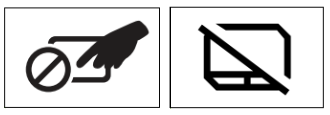
- Reinicie seu computador- Reiniciar o sistema pode ajudar o touchpad a começar a responder novamente.
- Redefinir BIOS ou UEFI para as configurações padrão- Alguns sistemas têm configurações de touchpad no BIOS/UEFI.
- Reinstale os drivers do touchpad- Drivers ausentes ou incorretos podem fazer com que seu touchpad não funcione corretamente. Você pode tentar baixar e instalar o driver mais recente em nossoPágina de drivers e manuais da Acer. Pode ser necessário conectar um mouse externo para concluir esse processo.
- Restaurar janelas- Versões mais recentes do Windows permitem que você restaure seu sistema operacional sem perder seus dados pessoais. Certifique-se de selecionar a opção Manter meus arquivos.
Se você pode mover o cursor, mas está tendo problemas com a velocidade do cursor, comportamento errático ou tocando e clicando:
- Ajustar a sensibilidade do touchpad- Se o cursor estiver se movendo muito rápido ou muito devagar, você pode tentar alterar a sensibilidade do touchpad.
- Desativar toque para clicar- O contato acidental com o touchpad durante a digitação pode fazer com que o cursor salte ou saia da janela.
Se ainda estiver com problemas, por favorentre em contato com o suporte da AcerPara obter mais assistência.








